1. Dirígete a la aplicación «Correo», te aparecerá la siguiente pantalla:
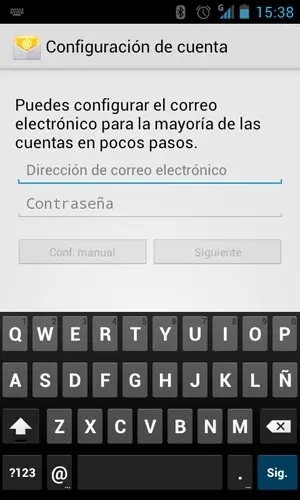
2. Introduce tu cuenta de correo completa y la contraseña que has elegido. Pulsa «Siguiente»
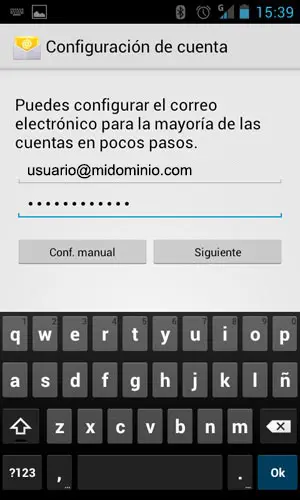
3. Pulsa la opción «IMAP», de esta manera cuando leas un correo con tu smartphone Android, el correo no será eliminado del servidor y podrás leerlo desde tu PC por ejemplo.
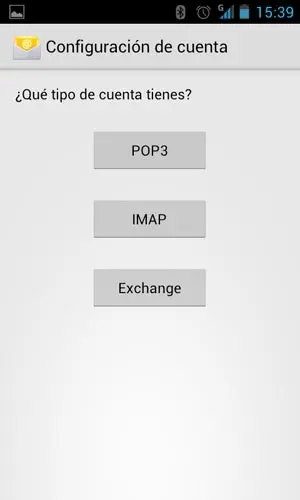
4. Configurar el servidor de entrada: Introduce de nuevo tu cuenta de correo completa y la contraseña que has elegido, como servidor IMAP deberás indicar «mail.midominio.com» (cambiando midominio.com por tu dominio), pulsa «Siguiente»
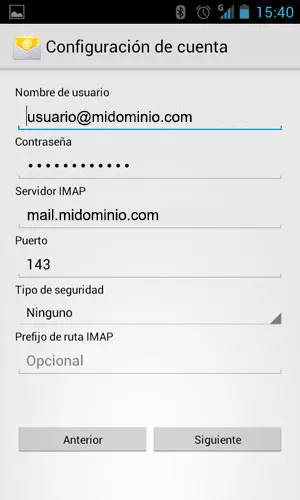
5. Configurar el servidor de salida: En «Servidor SMTP» deberás indicar «mail.midominio.com» (cambiando midominio.com por tu dominio), marca la opción «Acceso obligatorio», introduce tu cuenta de correo completa y la contraseña. Pulsa «Siguiente»
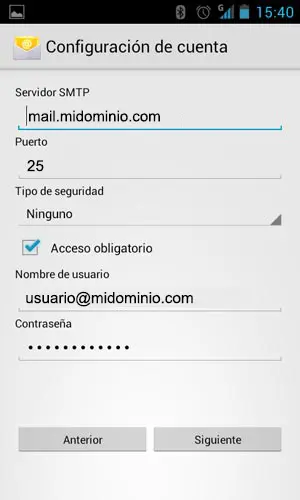
6. Ahora tu smartphone comprobará los datos que has indicado:
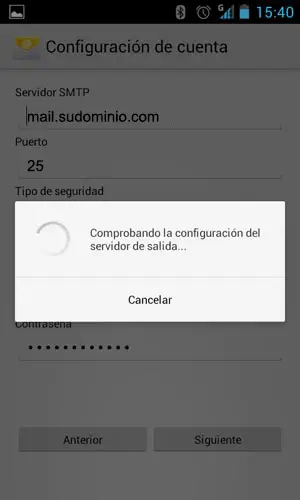
7. Selecciona la frecuencia con la que el smartphone comprobará si hay nuevos correos y pulsa en «Siguiente»:
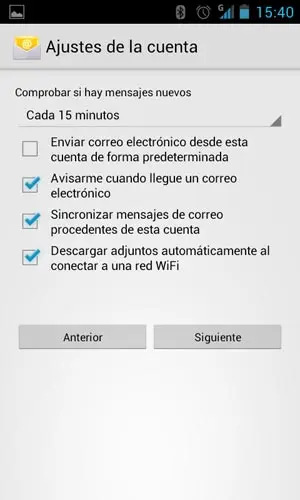
8. Finalmente escribe el nombre que deseas que aparezca al enviar los correos y pulsa en «Siguiente»:
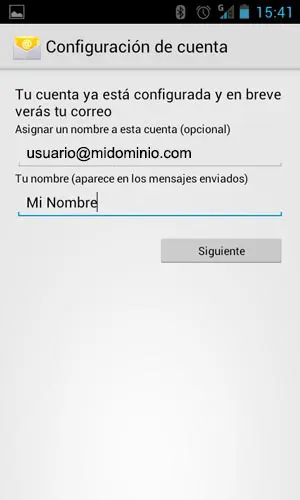
9. ¡Ya está! Has finalizado la configuración de tu cuenta de correo, en unos minutos empezarán a aparecer tus correos en tu smartphone Android.
